Брзо поновно отварање картица у Цхромеу и Фирефоку

Да ли сте икада случајно затворили картицу у свом прегледачу? Ево неколико начина за поновно отварање затворених картица у Цхромеу и Фирефоку, укључујући пречицу на тастатури.
Картице прегледача постале су стандард у вебусурфинг. Као технички писац, често се налазим са многим отвореним картицама док радим истраживање. Са толико отворених картица, врло је једноставно случајно затворити погрешан. Срећом, и Цхроме и Фирефок имају неколико различитих начина за поновно отварање затворених картица. Постоји и пречица на тастатури која ради у оба прегледача што је чини врло једноставном.
Отворите поново затворене картице у Цхромеу и Фирефоку помоћу пречице
Ако више желите да користите тастатуру, а не миш, можете да притиснете Цтрл + Схифт + Т да бисте поново отворили последњу затворену картицу.
Поново притисните пречицу на тастатури да бисте је отворилиследећа претходно затворена картица. У Цхроме-у то можете урадити до 10 пута. Ово ограничење је подразумевано исто у Фирефоку, али може се изменити, о чему ћемо касније говорити у овом чланку.
Отворите поново затворене картице у Цхромеу користећи историју прегледавања
Пречица на тастатури је згодна, али отвара се самонедавно затворене картице у редоследу у којем су били затворени, најновији први. Ако само желите да поново отворите одређену картицу коју сте затворили уназад, то можете учинити користећи историју прегледавања. Ово функционише само ако нисте у режиму анонимности јер у том режиму није праћена историја прегледавања.
Кликните на Цхроме мени (три вертикалне тачке) и задржите показивач миша Историја. Приказује се подизборник са списком недавно затворених картица. Изаберите веб страницу са листе да бисте је поново отворили на новој картици.
Када затворите Цхроме са отвореним више картица,ти се картици чувају у вашој историји као група. Следећи пут када отворите Цхроме, можете да одете у мени „Историја“ и да поново отворите све картице из те сесије на засебним картицама у новом прозору. Видећете групу картица наведена као број картица. На пример, тхе 6 картица опцију у Недавно затворено листа отвара шест картица које су биле отворене када сам последњи пут затворио Цхроме у новом Цхроме прозору.
Такође, ако сте очистили сву историју прегледавања, нећете моћи поново да отворите затворене картице.
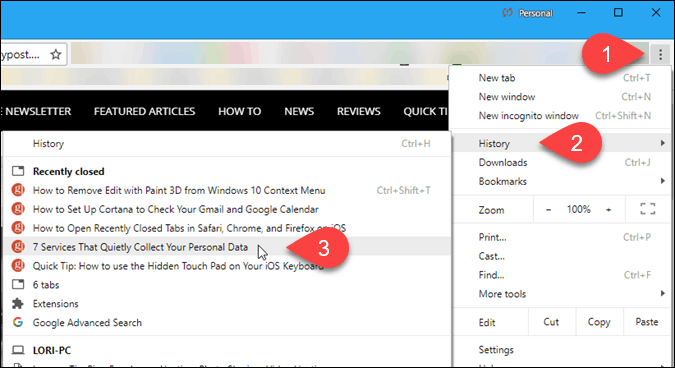
Такође можете поново отворити затворене картице из историје прегледавања на Историја страна. Да бисте приступили историји прегледавања, притисните Цтрл + Хили унесите хром: // историја у адресној траци и притисните Унесите.
Све картице које сте отворили и које нису биле обухваћене било којом историјом прегледавања које сте очистили приказују се на листи на новој картици. Кликните на веб страницу да бисте је поново отворили на тренутној картици.
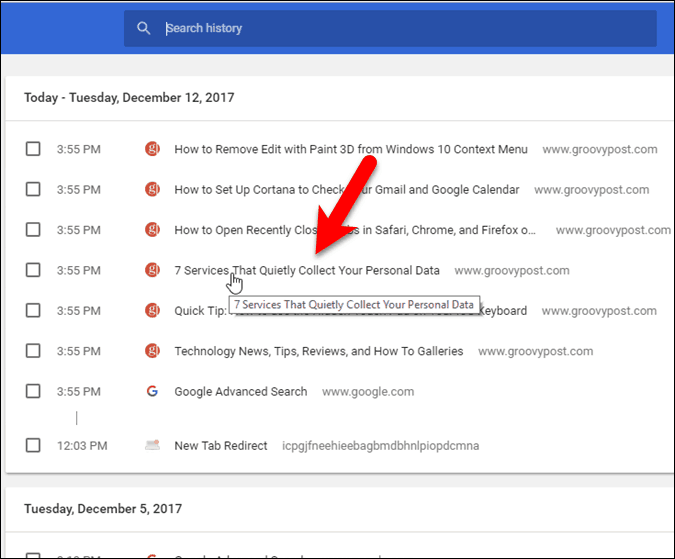
Поново отворите затворене картице у Цхроме-у са траке са картицама
Ако више волите да користите миш, а не тастатуру, можете да кликнете десним тастером миша на било коју картицу или у празан простор на траци са картицама и изаберете Поново отворите затворену картицу. То је исто као и коришћење пречице на тастатури коју смо поменули раније.
Картица коју сте недавно затворили поново се отвара на новој картици.
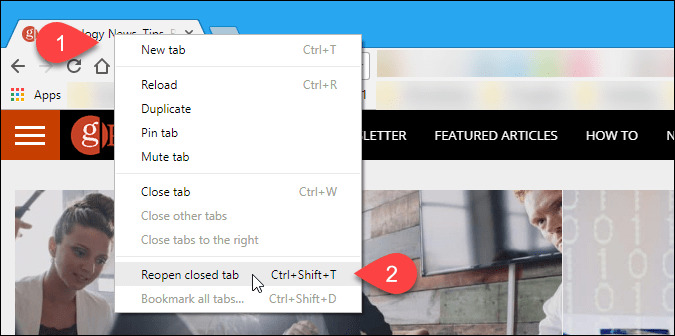
Отворите поново затворене картице у Фирефоку користећи историју прегледавања
Баш као и у Цхроме-у, можете да приступите недавно затвореним картицама у вашој историји прегледавања у Фирефоку.
Кликните дугме менија Фирефок (три хоризонтална дугмета), а затим изаберите Библиотека.
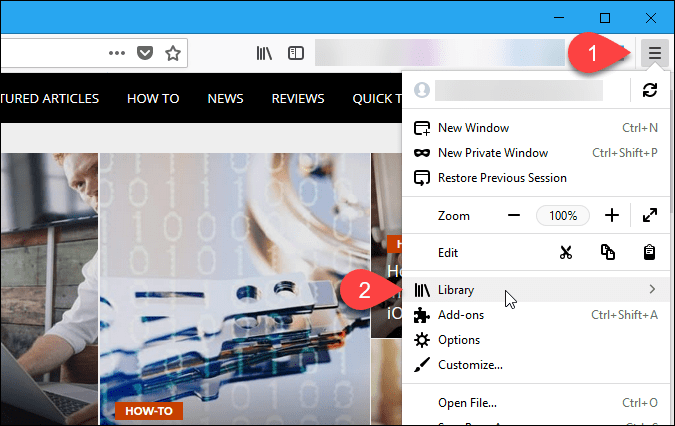
Изаберите Историја на Библиотека мени.
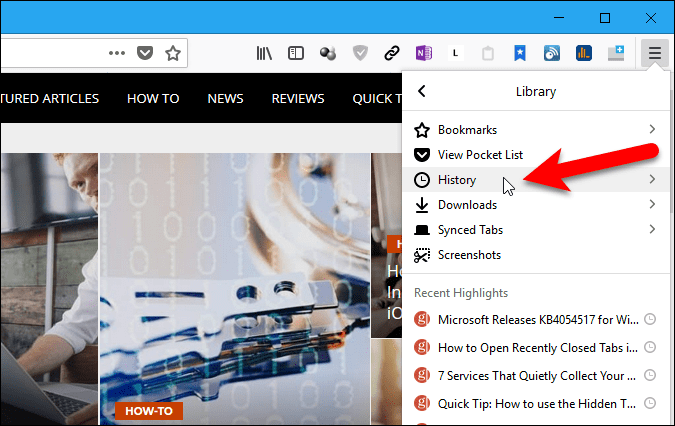
Затим изаберите Недавно затворене картице на Историја мени.
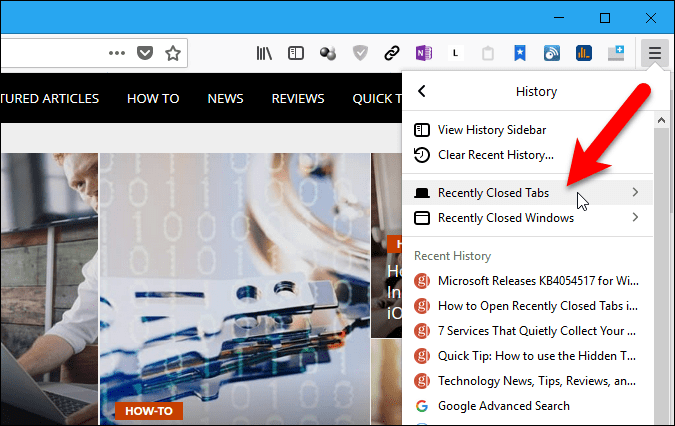
Подразумевано је последњих 10 картица које сте затворили у Фирефоку Недавно затворене картице мени. Кликните на веб страницу да бисте је отворили на новој картици. Следећи одељак говори о промени максималног броја недавно затворених картица који се приказују у овом менију.
Да бисте поново отворили све недавно затворене картице, изаберите Врати све картице.
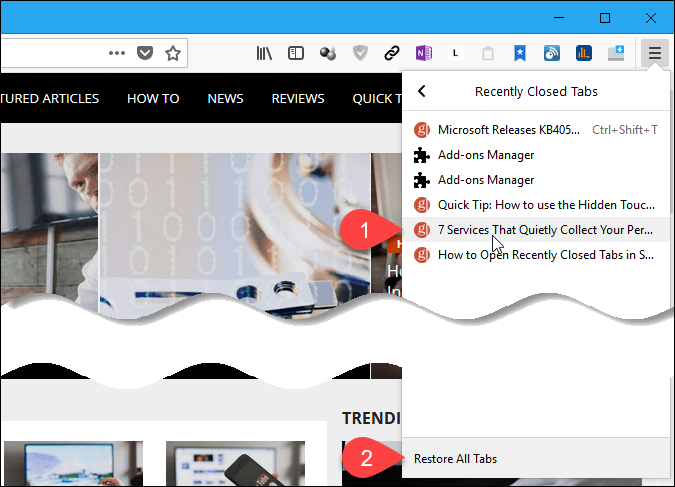
Промените максимални број затворених картица доступних у историји у Фирефоку
Листа на Недавно затворене картице у менију се подразумевано налази највише 10 ставки. Након што постигнете овај максимум, Фирефок очисти старије ставке са ове листе.
Ако желите више од 10 предмета на располагању на Недавно затворене картице менија у једном тренутку, тај број можете лако да повећате.
Тип абоут: цонфиг у адресној траци Фирефока и притисните Унесите. Кликните на Прихватам ризик! на екрану рекавши да ово може поништити вашу гаранцију.
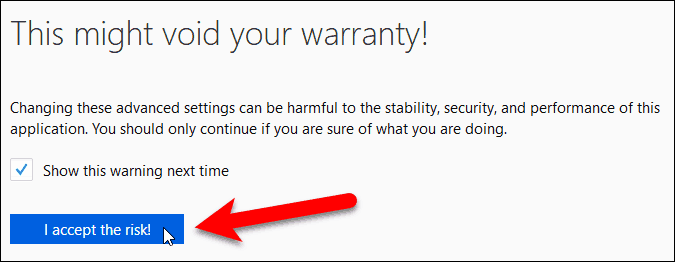
Тип browser.sessionstore.max Инто тхе Претрага кутија на врху абоут: цонфиг страна. Затим двапут кликните на бровсер.сессионсторе.мак_табс_ундо ставка.
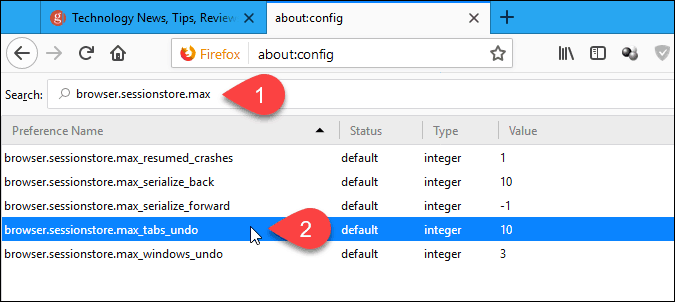
На Унесите цела вредност у дијалогу, унесите број недавно затворених картица у оквир за уређивање и кликните ок.
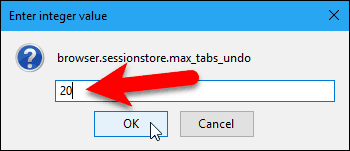
Ставка гласи модификована у Статус у колони се приказује нови број и нови број Вредност колона. Цео предмет је подебљан.
Такође можете променити број недавно затворених прозора којима можете приступити променом Вредност за бровсер.сессионсторе.мак_виндовс_ундо ставку на исти начин на који сте променили бровсер.сессионсторе.мак_табс_ундо ставка.
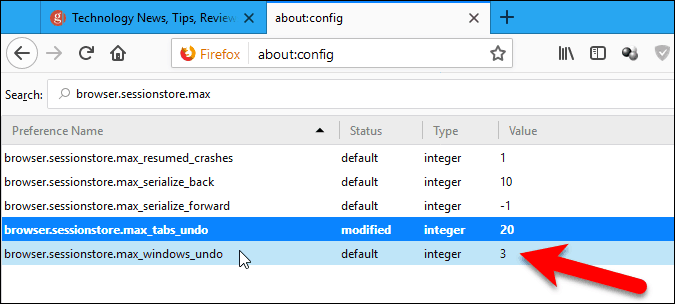
Отворите поново затворене картице у Фирефоку помоћу траке са картицама
Као и Цхроме, ако више волите да користите миш, можете да кликнете десним тастером миша на било коју картицу или у празан простор на траци са картицама и изаберете Поништи картицу Затвори. То је исто као и коришћење пречице на тастатури коју смо поменули раније.
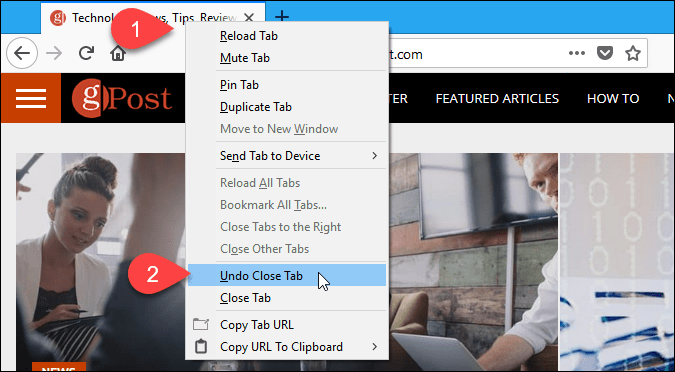
Додајте дугме Цхромеу или Фирефоку да бисте брзо поново отворили последњу затворену картицу
Ако желите приступ једним кликом недавно затвореним картицама, можете да инсталирате проширење у Цхроме или додатак у Фирефоку да бисте додали дугме на алатној траци.
- Цхроме: Недавно затворене картице
- Цхроме: Дугме за поништавање затворених картица
- Цхроме: Затворене картице
- Фирефок: Откажи картицу Затвори
- Фирефок: Откажи дугме за затварање картице
- Фирефок: Дугме за поништавање затворених картица (оживљен)









Оставите коментар